Habilitar Cookies no Internet Explorer
Updated at: Fev 19, 2022
Este guia o guiará pelo processo de habilitação de Cookies no Internet Explorer.
Habilitar Cookies
-
No seu computador, selecione o menu "Ferramentas"
No Internet Explorer 6, 7 ou 8, "Ferramentas" é um menu na parte superior da tela:

No Internet Explorer 9 e superior, "Ferramentas" pode ser encontrado clicando no ícone de engrenagem no lado direito da janela do navegador:

-
Selecione "Opções da Internet"
No Internet Explorer 6, 7 ou 8, "Opções da Internet" é o item de menu inferior:

No Internet Explorer 9 e superior, "Opções da Internet" é a penúltima opção:

-
Selecione a guia "Privacidade"
A janela que acabou de aparecer terá uma guia intitulada "Privacidade"; por favor clique aqui:

-
Quando os cookies são desativados ...
Existe mais de uma configuração no Internet Explorer que pode bloquear ou desabilitar cookies e causar alguns problemas com sites.
Nas configurações padrão de Privacidade e Cookies, há um controle deslizante na parte superior da janela Privacidade que pode ser arrastado para cima ou para baixo para selecionar vários níveis de segurança de Cookies.
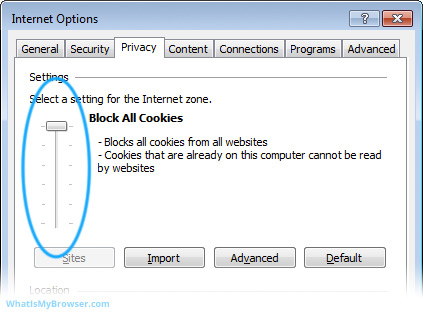
Se você vir esta barra deslizante à esquerda, pode arrastá-la para cima e para baixo e observar a descrição à direita, mudando para descrever o nível de segurança fornecido.
Ele varia de Bloquear todos os cookies a Aceitar todos os cookies. A configuração padrão é Médio, o que fornece um equilíbrio entre ser permissivo o suficiente com os Cookies para ter uma boa experiência na internet enquanto bloqueia certos tipos de Cookies que podem vazar informações privadas sobre você.
Se você vir a seguinte mensagem: "Personalizado - Configurações avançadas ou importadas" (mostrado na próxima captura de tela), significa que as configurações personalizadas foram usadas em vez de apenas arrastar para selecionar um nível de privacidade personalizado.
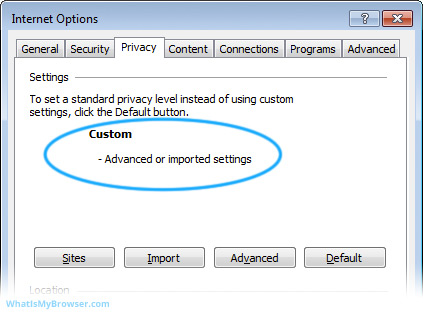
-
Habilitando Cookies redefinindo para as configurações padrão
De um modo geral, se você estiver tendo problemas ao usar sites porque suas configurações de cookies foram alteradas, a maneira mais fácil de corrigir isso é simplesmente redefinir a configuração padrão de Privacidade / Cookies do Internet Explorer.
Isso resolve se você arrastou o controle deslizante Configurações de privacidade para cima ou para baixo ou clicou em Avançado e criou suas próprias configurações personalizadas. Esta é a maneira mais fácil de colocá-los de volta à linha de base.
Isso é feito clicando no botão marcado como Padrão.

Claro, não se esqueça de pressionar o botão OK na parte inferior da janela para aceitar a alteração das configurações.

Isso deve resolver a maioria ou todos os seus problemas de cookies.
Se você precisa ou deseja exercer um controle refinado sobre sua política de cookies - por exemplo, permitindo ou bloqueando cookies de terceiros - clique no botão Avançado e substitua o tratamento automático de cookies escolhendo suas próprias configurações.
-
Cookies agora estão habilitados
Parabéns, você acabou de configurar os cookies no Internet Explorer. Clique aqui para verificar se os cookies estão habilitados.
Procurando guias para habilitar cookies em outros navegadores da web?
Aqui estão alguns guias para outros navegadores da web, como Chrome ou Firefox.

